小伙伴们知道AutoCAD2007如何绘制螺旋图形吗?今天小编就来讲解AutoCAD2007绘制螺旋图形的方法,感兴趣的快跟小编一起来看看吧,希望能够帮助到大家。
第一步:双击打开桌面上的AutoCAD2007。
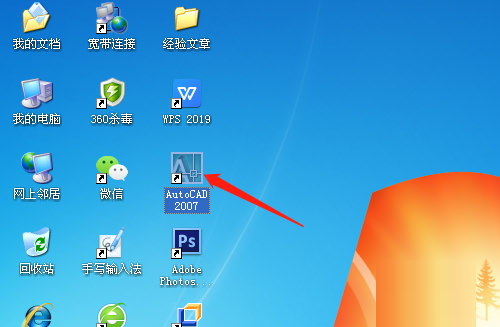
第二步:单击用视图菜单→三维视图→西南等轴测。
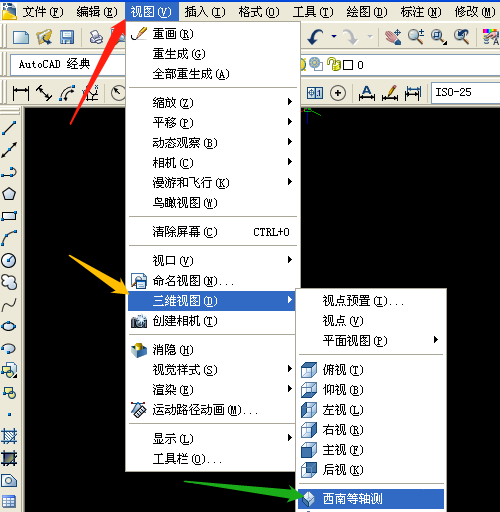
第三步:单击绘图菜单→螺旋。
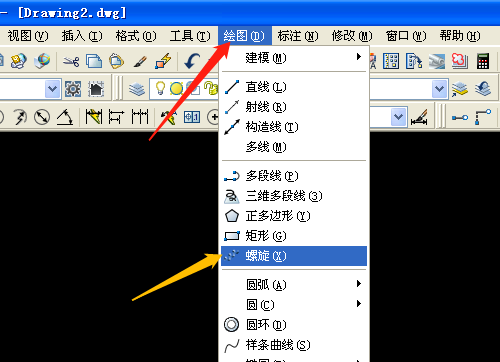
第四步:系统提示指定底面的中心点,适当的位置单击,提示底面的半径如输入30,确定。
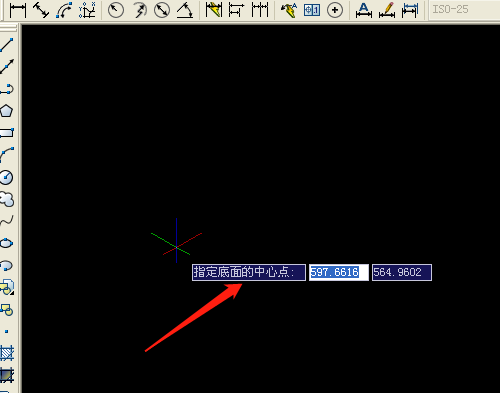
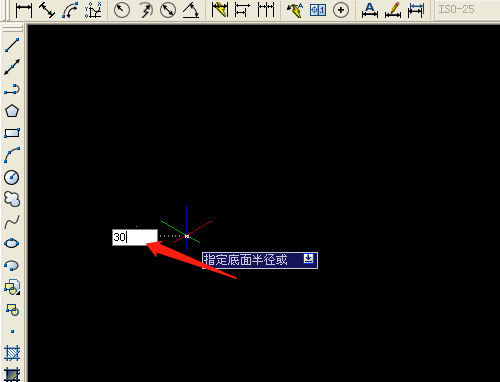
第五步:系统提示顶面的半径如输入10,确定。
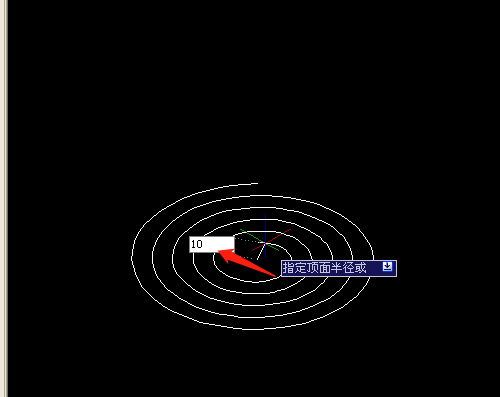
第六步:系统默认是圈数是3,可以修改,输入字母T,确定,输入圈数5,输入螺旋高度如50,确定。
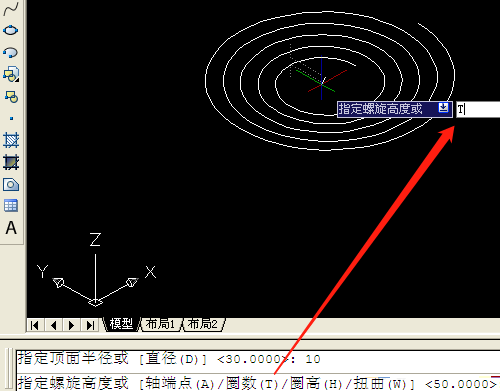
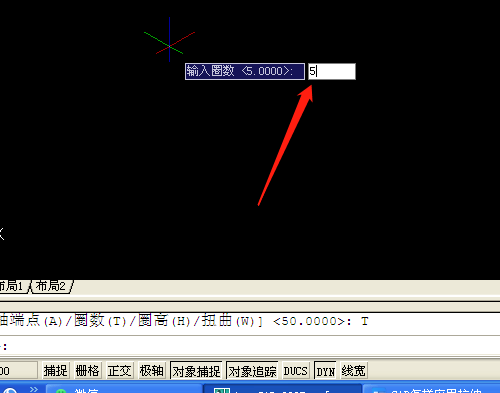
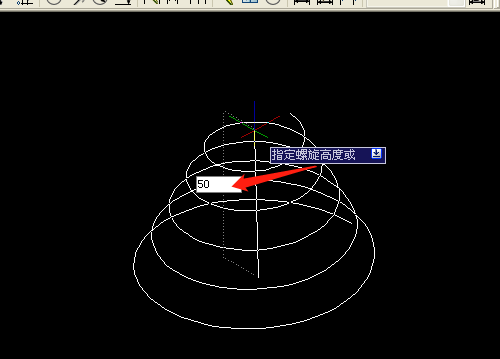
以上就是小编给大家带来的AutoCAD2007如何绘制螺旋图形的全部内容,希望能够帮助到大家哦。
















